Time Machine은 OS X 운영 체제의 일부로 모든 Mac 컴퓨터에 설치되어 제공됩니다. 사용 타임 머신 Mac 컴퓨터는 외장 하드 드라이브와 같은 백업 대상과 함께 인터넷 기록을 포함하여 컴퓨터에 있는 파일의 백업을 유지합니다. Time Machine을 통해 삭제된 파일에 액세스하고 더 나은 개인 정보 보호를 위해 인터넷 기록을 영구적으로 삭제할 수 있습니다. Time Machine이 꺼져 있으면 컴퓨터가 자동으로 백업을 보관하지 않으며 삭제된 파일은 복구할 수 없습니다.
백업 생성 및 기록 삭제
타임머신 활성화
필요한 것
Mac과 동일한 네트워크에 있는 외장 하드 드라이브, Airport Time Capsule 또는 OS X 서버
맥 컴퓨터
Time Machine의 백업 위치를 결정합니다. 적절한 대상에는 외장 하드 드라이브, AirPort Time Capsule 또는 네트워크의 서버가 포함됩니다. 드라이브 또는 위치가 아직 Mac에 연결되어 있지 않은 경우 미리 이 작업을 수행합니다.
오늘의 비디오
경고
백업 위치에는 백업을 저장할 충분한 공간이 있어야 합니다. 많은 Mac 소유자는 1TB 드라이브를 선택합니다. 더 최신의 관련 스냅샷을 위한 공간을 만들기 위해 드라이브가 가득 차면 이전 스냅샷이 삭제됩니다.
열려있는 파인더 Mac에서 클릭하고 애플리케이션.

이미지 크레디트: 에스마지오
Time Machine으로 스크롤하고 애플리케이션을 열어 시작합니다. 관리자 계정이 아닌 경우 관리자 이름과 암호로 Time Machine의 잠금을 해제해야 합니다.

이미지 크레디트: 에스마지오
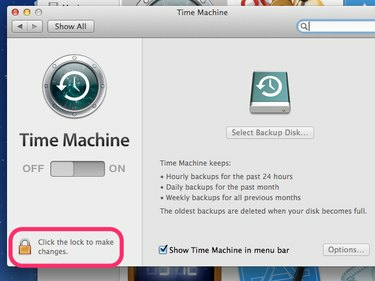
이미지 크레디트: 에스마지오
스위치를 밀어 Time Machine을 켭니다. 백업 위치를 선택하라는 메시지가 표시됩니다. 첫 번째 백업은 일반적으로 가장 오래 걸립니다.
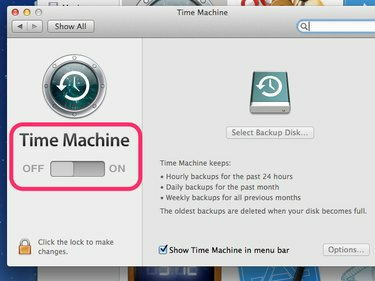
이미지 크레디트: 에스마지오
그 후 Time Machine은 필요한 경우 날짜 및 시간을 기준으로 Mac 또는 개별 파일을 이전 상태로 복원할 수 있습니다.
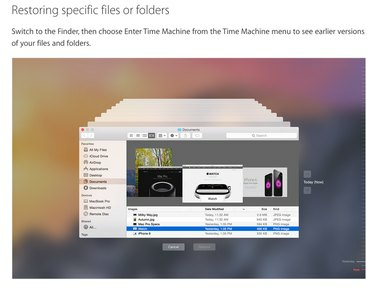
Mac에서 삭제된 기록 찾기
1 단계
Mac에서 삭제된 기록을 찾으려면 오른쪽 상단 메뉴 막대에서 시계 모양의 Time Machine 아이콘을 찾으세요. 백업에 접근하려면 백업 장치가 Mac에 연결되어 있고 켜져 있어야 합니다. Time Machine 기호를 한 번 클릭하여 드롭다운 메뉴를 열고 다음을 선택합니다. 타임머신 입력. Mac이 백업 위치에 연결됩니다.
2 단계
Time Machine에서 찍은 백업 및 스냅샷을 검색합니다. 이러한 스냅샷은 Mac의 Finder와 같은 기능을 합니다. 각 창 내부를 클릭하여 다음과 같이 원하는 창을 찾을 수 있습니다. 애플리케이션 찾다 원정 여행 삭제된 기록에 대해.

팁
스냅샷에는 사용 가능한 스냅샷을 나타내는 색상과 함께 타임라인을 따라 해당 체크 표시가 있습니다. 분홍색 또는 빨간색 체크 표시는 백업에서 지금 복원할 수 있는 스냅샷을 나타냅니다. 회색 체크 표시는 백업을 사용할 수 없는 스냅샷입니다.
3단계
원하는 스냅샷을 찾으면 클릭하여 선택하고 복원하다.

팁
- Mac의 보안 강화를 위해 인터넷 기록을 삭제하십시오. Safari에서 그렇게 하려면 원정 여행 상단 메뉴에서 기본 설정. 개인 정보에서 인터넷 쿠키를 찾습니다. 클릭 세부 인터넷 기록에서 쿠키에 대한 정보를 봅니다. 클릭 모든 웹사이트 데이터 제거 이 쿠키와 귀하의 인터넷 기록도 함께 삭제됩니다.
- Mac에서 개인 정보 보호 브라우징을 켜려면 원정 여행 상단 메뉴에서 선택하고 프라이빗 브라우징. 선회. 개인 정보 보호 브라우징에서 Safari가 귀하에 관한 데이터를 저장하지 못하도록 합니다. 인터넷 검색과 역사. 켜져 있으면 기록을 삭제할 필요가 없습니다.



